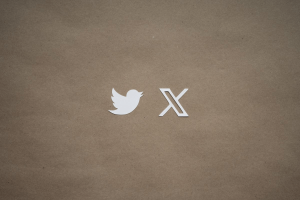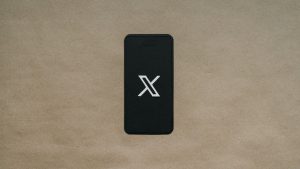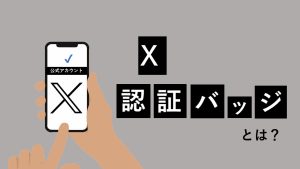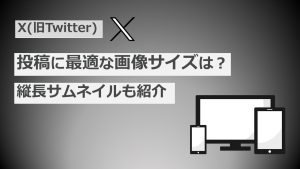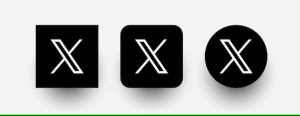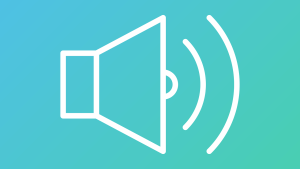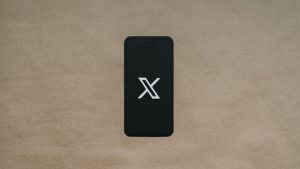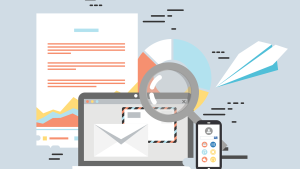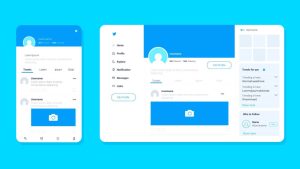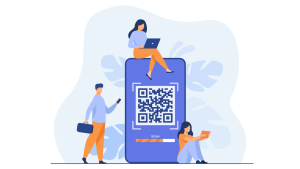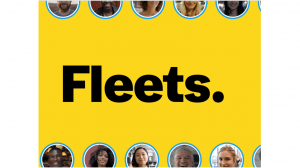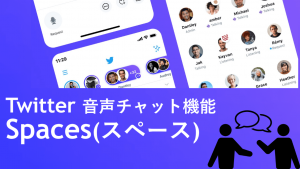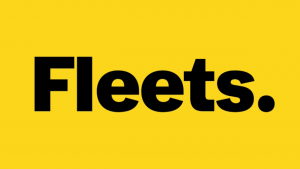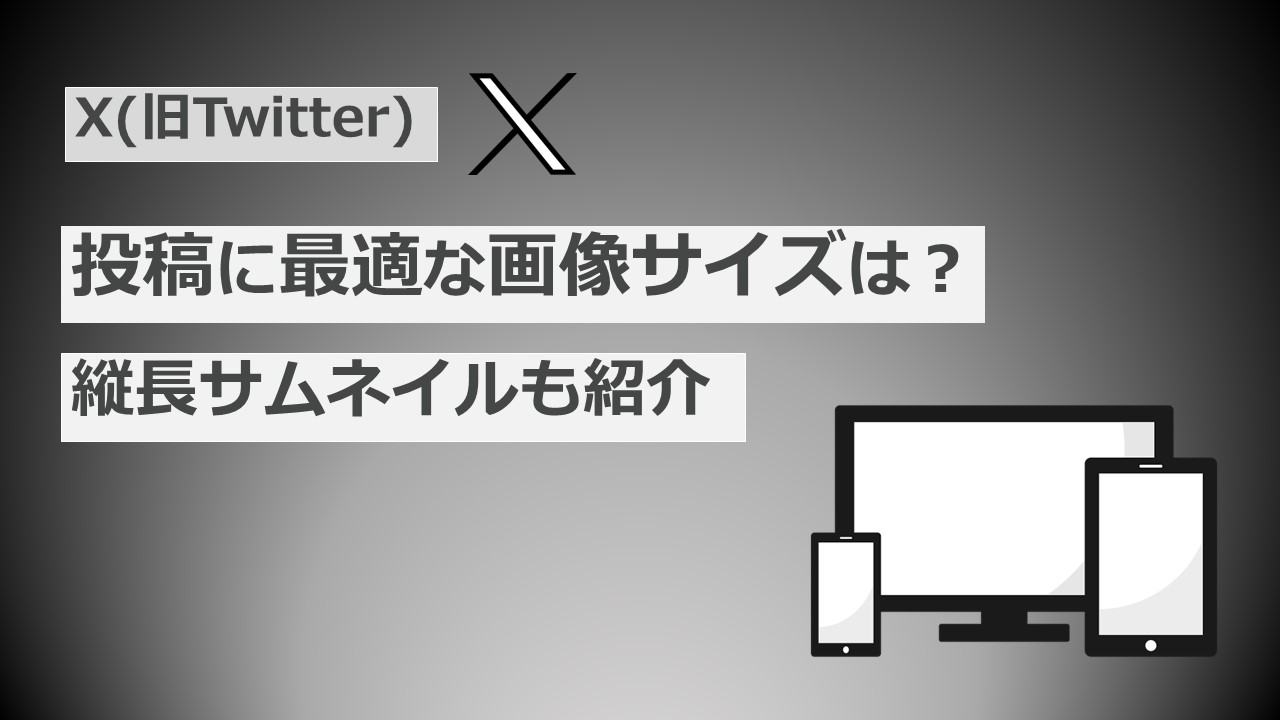
各SNSが新機能の追加を発表するなどの強化が見られる中、X(旧Twitter)が縦長サムネイル(通称:縦長サムネ)に対応しました。
今回の記事では、X(旧Twitter)が新たに対応した「縦長サムネイル」について説明するとともに、X(旧Twitter)で投稿する上で最適な画像サイズについても紹介いたします。
関連記事
Twitterの音声サービス「Spaces」4月から全てのユーザーが利用可能に!
【関連記事】
【2024年最新版】X(旧Twitter)のアルゴリズムを理解すれば「おすすめ」に載りやすくなります!
目次
X(旧Twitter)が「縦長サムネイル」に対応
アップロードした画像がタイムライン上で縦長サムネイルに対応するようになりました!
iOSおよびAndroid上にて順次対応中です。 pic.twitter.com/lvCvsxD8wM
— Twitter Japan (@TwitterJP) May 6, 2021
米X(旧Twitter)社が現地時間2021年5月5日、投稿した画像がタイムライン上で縦長サムネイルに対応したと発表しました。
「縦長サムネイル」とは
従来、X(旧Twitter)で投稿された画像はAIで自動トリミングされ、画像の一部が横長に切り取られていたため全体像を見るためには、閲覧者がサムネイルを一度タップしなければいけませんでした。
また、どの部分がどのように切り取られるか分からなかったため、タイムライン上での表示が投稿者の意図とは異なる可能性がある点がネックとなっていました。
今回の「縦長サムネイル」の対応によって、後述する条件に当てはまる場合、X(旧Twitter)の投稿作成画面で自分自身に表示されている見た目の状態のまま、縦長画像がタイムラインに表示されるようになります。結果、中途半端な箇所の切り取りなどによる勘違い等も未然に防ぐことが期待できそうです。
A new kind of surprise: show off more of your pic when you Tweet a single image.
Now available to everyone on Android and iOS –– how your image looks in the Tweet composer is how it will look on the timeline. https://t.co/GTD4JGVXmY pic.twitter.com/u5X2kc8dzO
— Twitter Support (@TwitterSupport) May 5, 2021
「縦長サムネイル」条件
上記に記載したトリミングされない画像の条件について、今回対応となった「縦長サムネイル」の対象と合わせてご紹介します。
- 画像1枚のみの投稿が対象(画像を複数枚添付した投稿の場合は、従来通り自動トリミングの対象)
- アプリで閲覧した場合が対象(デスクトップやスマートフォンのブラウザ経由での閲覧は対象外)
- アスペクト比【2:1】あるいは【3:4】の場合はトリミングされない
X(旧Twitter)の発表後「X(旧Twitter)アプリを利用しているけれど縦長サムネイルが切れてしまう」という方も一定数いたようですが、その場合はアプリが最新版にアップデートされているか等を確認しましょう。
「縦長サムネイル」事例
縦長サムネイルへの対応が発表された当日は「#縦長サムネ」がトレンドに入るなど、この日を心待ちしていた渾身の縦長画像が投稿されたり、どのように表示されるか仕様確認のために縦長画像が投稿されたり、X(旧Twitter)上では盛り上がりを見せていました。
以下にいくつか反響の大きかった投稿をご紹介します。
ようやくこの画像を使える時がやってきました… #お気に入りの縦長画像を見せよう pic.twitter.com/RVS8MypVQg
— フランス大使館 (@ambafrancejp_jp) May 7, 2021
縦で見てほしい写真だとこれかなぁ。岐阜市なんですコレ。これを見るために5年位登山を続けていて、この景色が見れた時は本当に言葉が出なかった。#縦長サムネ pic.twitter.com/BDV8ZQUPTX
— ta2funk (@ta2funk) May 6, 2021
特に写真を撮られる方々の投稿は多く、写真はもちろん絵などの創作物も「最も魅力的に見せる」ために縦長サムネイルの実装を心待ちにしていたユーザーが目立ちました。
今回の「縦長サムネイル」の対応により、一層ユーザーが自分の伝えたい視覚的情報を伝えたいままに他のユーザーへ伝えやすい環境が整いました。
X(旧Twitter)投稿時の適切な画像サイズ
現時点でX(旧Twitter)のヘルプセンターでは、投稿する画像については以下のようになっています。
参考サイズ:記載なし
アスペクト比:記載なし
形式:GIF、JPG、PNG
容量:5MB以下
(「画像やGIF画像付きでツイートする方法」より)
一方、X(旧Twitter)広告に関しては「広告クリエイティブの仕様」にて以下のように記載があります。
- 横のサイズは600ピクセル以上を推奨。高画質の画像(1200ピクセルなど)を使った方が、利用者が画像を拡大したときに精細に表示されます。
- 縦のサイズは無制限ですが、縦サイズが横サイズより大きい場合はアスペクト比が1:1になるように画像がトリミングされます。
またアスペクト比に関しては「モバイル:16:9」「デスクトップ:16:9を超える場合には、16:9になるようにトリミング(一部省略)」とされています。
上記のことから、モバイル・デスクトップ両方で綺麗に画像を表示させたい場合は【アスペクト比 16:9】【画素数 1200×675px】のサイズに調整した画像を推奨します。
広告以外で1枚画像を通常投稿したい場合は、
- 1200×1200px(アスペクト比 1:1)
- 1200×1350px(アスペクト比 8:9)
- 900×1200(アスペクト比 3:4)
- 1200×675px(アスペクト比 16:9)
- 1200×900(アスペクト比 4:3)
また、複数の画像を投稿したい場合は、以下のサイズが適切とされています。
- 2枚画像の場合:1200×1350px(アスペクト比 8:9)
- 3枚画像の場合: 左の画像が1200×1350px、右の2枚の画像がそれぞれ1200×675px
- 4枚画像の場合:4枚全て1200×675px
最大限に画像の品質を保つため、72DPIの解像度が推奨してされています。
解像度を保つことでフォロワーのタイムライン上で鮮明な画像が表示されます。
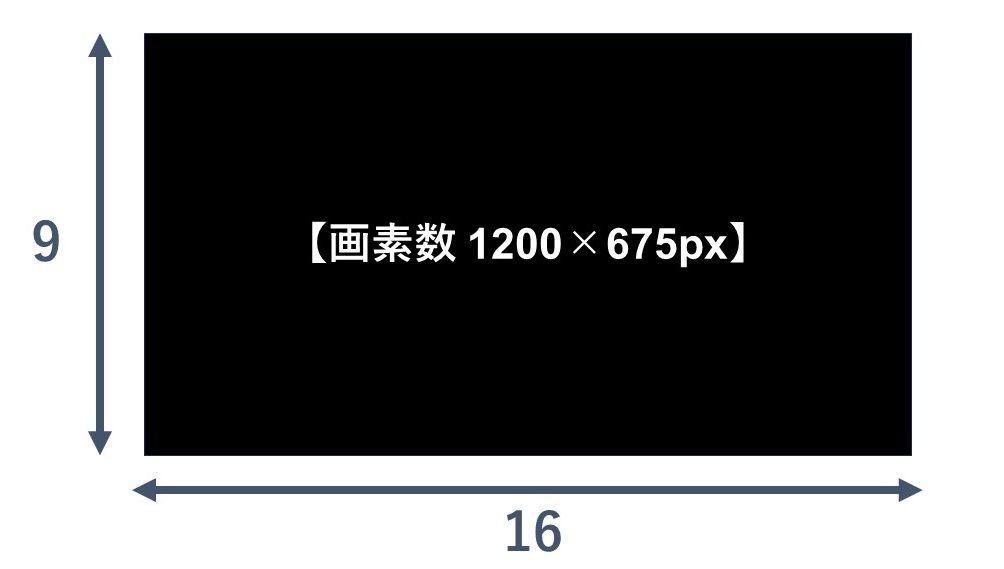
何度か聞かれたので、Xに投稿する時のおすすめの比率をまとめてみた!
「アスペクト比」や「ピクセル」とかよく分からないって方も感覚で見れると思うので、TL上で推しのお顔が切れてしまって嫌だ〜って方は良ければ参考にしてみてね pic.twitter.com/H56csy1Qp9— にこ♀️ (@genki_niconico) September 21, 2024
画像サイズ(アスペクト比)の変更方法
スマートフォンで変更する(iPhoneの場合)
スマートフォンの「写真」でアスペクト比を変更したい画像を開き「編集」をクリック。すると左側の画像のような編集画面に変わるので、下部の「編集アイコン」を選択します。
その後、右側の画像の右上に赤で囲ったマークをクリックすると、下部に「16:9」をはじめ様々なアスペクト比へ画像を変更することが出来ます。
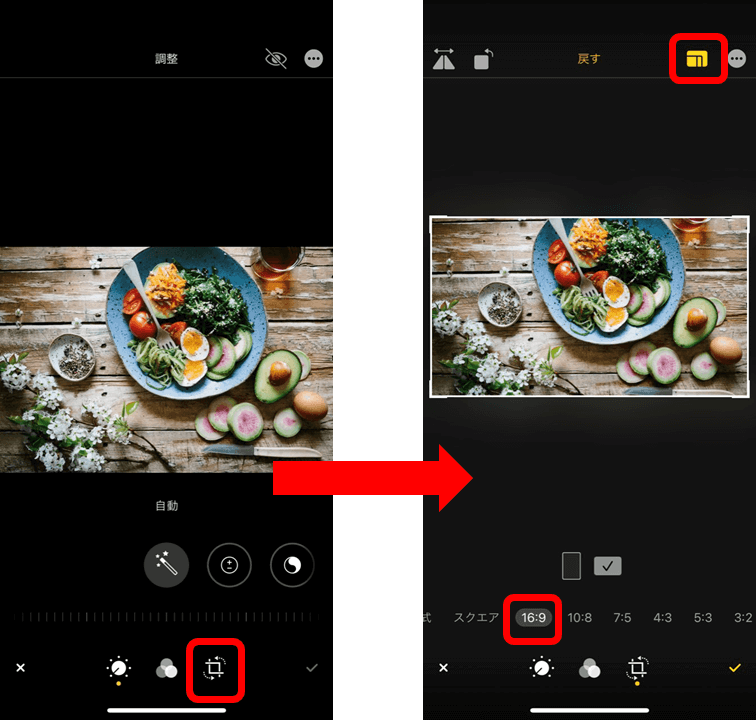
X(旧Twitter)で変更する
X(旧Twitter)で新規ポスト作成画面を開き、投稿したい画像をアップロード。アップした後、左側の画像のように表示される「編集」(デスクトップの場合)あるいは「筆アイコン」(アプリの場合)をクリックします。
デスクトップの場合は、右側画像のように左下の「ワイド」を選択するとアスペクト比「16:9」へ変更することが出来ます。
アプリの場合は、編集画面最下部の「編集アイコン」(スマートフォンで変更する場合の編集アイコンと同様)をクリックし、デスクトップ同様に「ワイド」を選択するとアスペクト比「16:9」へ変更することが出来ます。
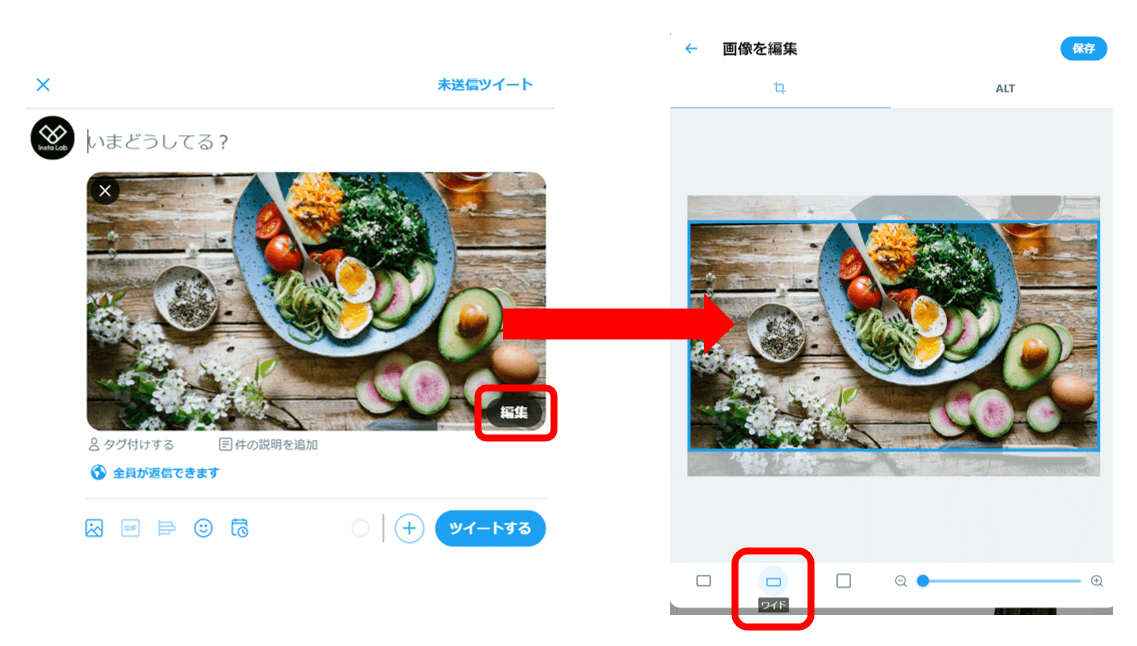
まとめ
今回は、X(旧Twitter)が新たに対応を発表した「縦長サムネイル」についてご紹介しました。
徐々に進化するX(旧Twitter)をはじめ、各SNSは新機能の発表や仕様変更が多々あります。
SNSは企業が気軽にユーザーと直接コミュニケーションを取ることが出来る貴重なプラットフォームですので、最適な使い方が出来るように小まめにSNS仕様の情報収集をしてマーケティングで活用しましょう。
なお、X(旧Twitter)をはじめとするSNSアカウントの運用にお悩みのSNSご担当者様は、下記フォームからお気軽にお問い合わせください。
▼関連記事
▼おすすめ資料をダウンロードする


 【日本語・コピペOK】SNS施策×ChatGPTのプロンプト例・使い方ガイドを公開中!
【日本語・コピペOK】SNS施策×ChatGPTのプロンプト例・使い方ガイドを公開中!